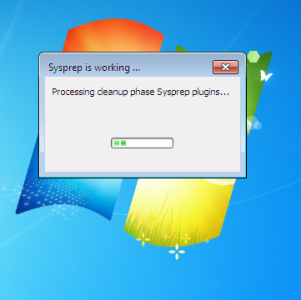Как включить LED‑вспышку уведомлений на iPhone и iPad


В этой инструкции показано, как и для чего включать световую (LED) вспышку при входящих уведомлениях на iPhone и iPad. Экран и звук не всегда привлекают внимание: телефон может лежать экраном вниз или быть в беззвучном режиме. LED‑вспышка на задней панели устройства даёт визуальный сигнал о новом уведомлении — быстро и заметно.
Почему LED‑вспышка есть в iOS
Apple реализовала эту функцию как часть средств доступности. Кратко:
- Для людей с нарушениями слуха LED‑вспышка заменяет звуковой сигнал.
- Для тех, кто часто держит телефон экраном вниз или в беззвучном режиме, вспышка — дополнительный способ не пропустить важное сообщение.
- Функция проста в использовании и встроена в iOS и iPadOS, поэтому не требует сторонних приложений.
Важно: LED‑вспышка — это визуальное уведомление. Она не заменяет вибрацию или звук при необходимости ответить срочно.
Пошаговое включение LED‑вспышки уведомлений
- Откройте приложение Настройки.
- Перейдите в Универсальный доступ (Accessibility) и выберите этот раздел.
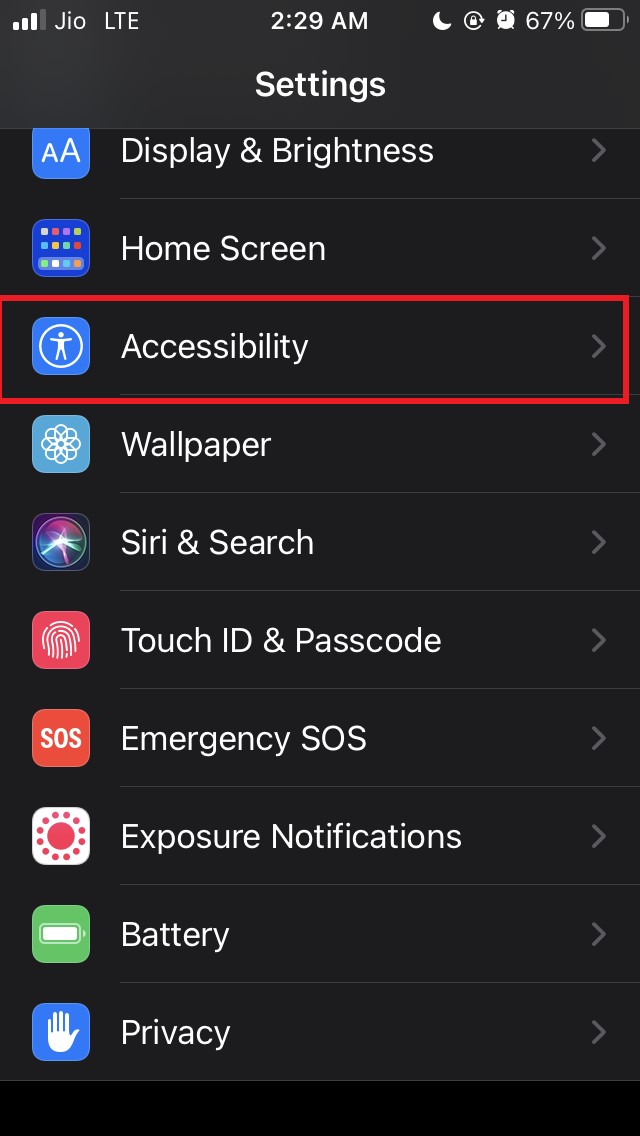
- На следующем экране найдите и откройте раздел Аудио/видео.
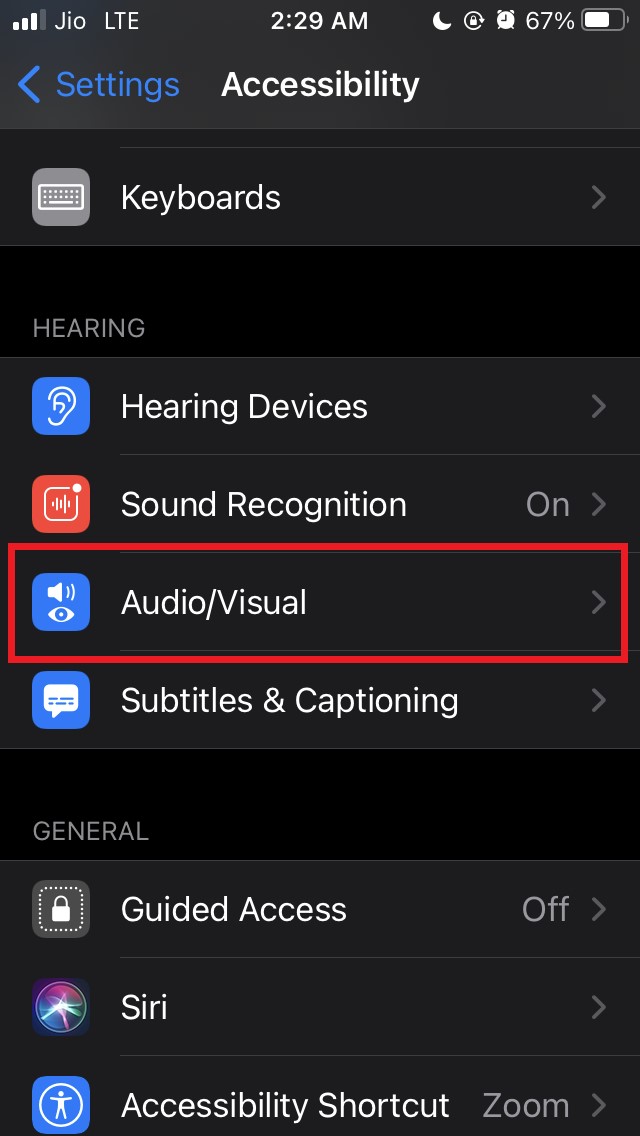
- В блоке «Визуализация» (Visuals) включите переключатель LED‑вспышка для сигналов.
- По желанию активируйте «Вспышка в беззвучном режиме» (Flash on Silent), чтобы вспышка срабатывала, когда телефон находится в режиме «Без звука».
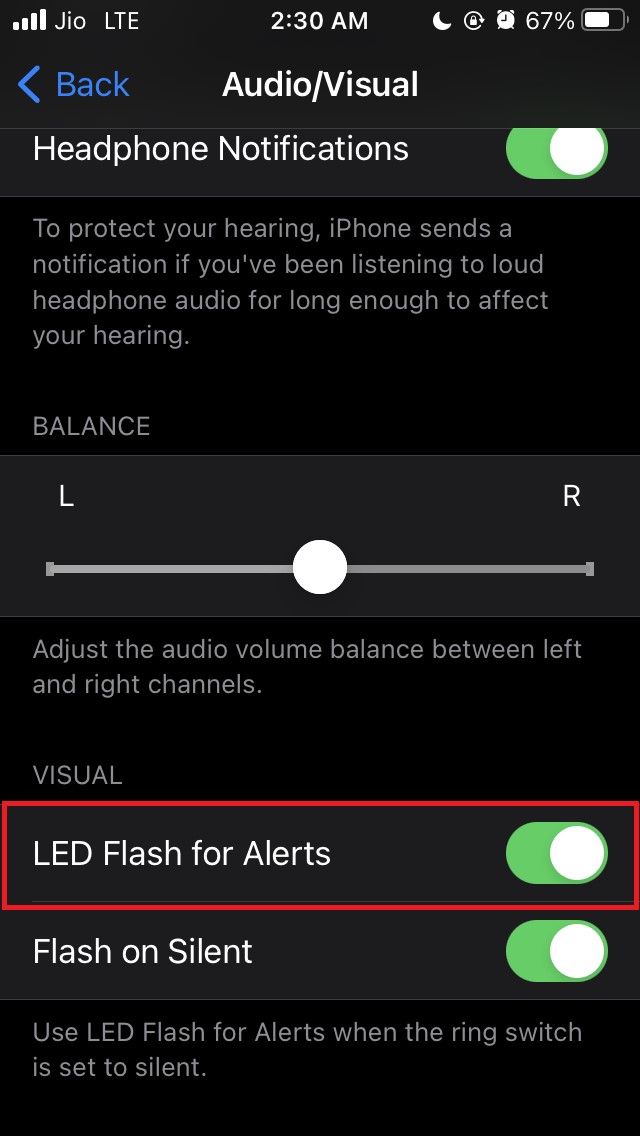
Примечание: настройки на iPad аналогичны — путь тот же. Если вы не видите опции, убедитесь, что iPadOS/iOS обновлены до поддерживаемой версии.
Когда функция работает, а когда нет
- Работает: устройство лежит экраном вниз; включён беззвучный режим; пользователь не слышит звонок.
- Может не сработать: при низком заряде батареи в очень экономном режиме; если задняя камера/вспышка физически повреждена; при использовании режимов «Не беспокоить» с блокировкой визуальных уведомлений (зависит от настроек).
Важно: вспышка срабатывает только при входящем уведомлении, которое отправляет стандартную систему уведомлений iOS. Некоторые сторонние приложения могут использовать нестандартное поведение.
Альтернативные способы не пропустить уведомления
- Включите вибрацию и увеличьте громкость мелодии.
- Разместите телефон экраном вверх в доступном месте.
- Используйте умные часы или браслеты, которые передают уведомления на запястье.
- Настройте приоритетные контакты и повторные уведомления в приложениях почты и мессенджеров.
Мини‑методика проверки (как протестировать после включения)
- Включите LED‑вспышку через Настройки.
- Попросите кого‑то отправить вам сообщение или уведомление.
- Убедитесь, что устройство лежит экраном вниз и в беззвучном режиме (если вы активировали «Вспышка в беззвучном режиме»).
- Наблюдайте за задней частью телефона: должна быть видна кратковременная вспышка.
Критерии приёмки:
- Вспышка появляется при входящем уведомлении не реже, чем в 9 из 10 тестов.
- Вспышка также срабатывает в беззвучном режиме, если включена соответствующая опция.
- При физической или программной неисправности вспышки функция отключается или не срабатывает.
Чек‑лист для разных ролей
Для людей с нарушением слуха:
- Включите LED‑вспышку и «Вспышка в беззвучном режиме».
- Проверьте визуальную яркость в тёмной комнате.
Для менеджеров и занятых людей:
- Сочетайте LED‑вспышку с умными часами для мгновенных оповещений.
- Пометьте важные чаты как приоритетные в мессенджерах.
Для родителей:
- Используйте LED‑вспышку для детской ночной сигнализации, но проверяйте яркость, чтобы не мешать сну.
Риски, энергопотребление и безопасность
- Энергопотребление: вспышка использует вспышку камеры, что немного увеличивает расход батареи при частых уведомлениях. Если батарея важна, отключайте функцию при длительном отсутствии подзарядки.
- Безопасность: яркая вспышка может отвлечь при работе с техникой или в дороге. Не полагайтесь только на неё в критичных ситуациях.
Частые вопросы
Q: Сработает ли вспышка при заблокированном экране?
A: Да — LED‑вспышка срабатывает и при заблокированном экране, если функция включена.
Q: Работает ли на всех моделях iPhone и iPad?
A: Функция доступна на большинстве современных моделей iPhone и iPad, но точная поддержка зависит от версии iOS / iPadOS и наличия аппаратной вспышки.
Q: Можно ли изменить цвет и частоту мигов?
A: Нет, iOS не даёт управления цветом или частотой вспышки – только вкл/выкл и «вспышка в беззвучном режиме».
Короткая глоссарная справка
LED‑вспышка — встроенный светодиод на задней панели устройства, используемый в камере и для визуальных уведомлений.
Итоги
LED‑вспышка уведомлений — простой и полезный инструмент, чтобы не пропускать сообщения, особенно если вы держите устройство экраном вниз или испытываете проблемы со слухом. Включить её можно за пару шагов в «Настройках» → «Универсальный доступ» → «Аудио/видео». Тестируйте работу функции и комбинируйте её с другими способами оповещений, если нужно.
Если у вас остались вопросы о настройке на конкретной модели iPhone или iPad — напишите в комментариях. Подпишитесь на канал для пошаговых видео‑уроков.